パソコンに画像を送信
パソコンに画像を取り込む
-
※
2021年9月現在。
-
※
事前にCameraWindow DCをインストールする必要があります。
-
※
動作例はPowerShot G7 Xによるものです。
-
※
再接続を行う場合は、接続方法、ネットワークの設定が不要となります。
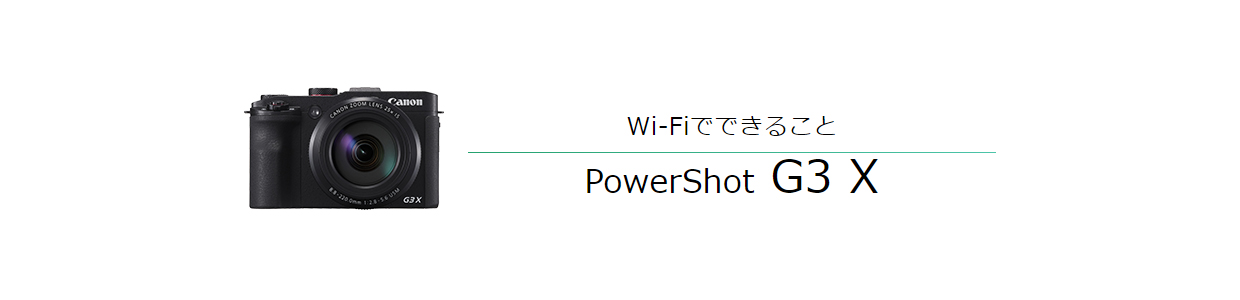

![1 本体側面の[Wi-Fi]ボタンを押して、Wi-Fiメニューを表示し、 [パソコン]を選びます。](/-/media/Project/Canon/CanonJP/Website/support/manual/digitalcamera/wi-fi/g3x/use-pc/image/g3x-use-pc01.jpg?h=620&iar=0&w=890&sc_lang=ja-JP&hash=406851B7B2506D7C0DAA5E941B8FE35A)


![4 パソコンを操作し、[画像をキヤノンカメラからダウンロードします]をクリックすると、CameraWindowが表示されます。](/-/media/Project/Canon/CanonJP/Website/support/manual/digitalcamera/wi-fi/g3x/use-pc/image/g3x-use-pc04.jpg?h=620&iar=0&w=890&sc_lang=ja-JP&hash=DAFC61733F5702621CF06FE3D379BE0A)
![5 [カメラ内の画像の取り込み]をクリックします。](/-/media/Project/Canon/CanonJP/Website/support/manual/digitalcamera/wi-fi/g3x/use-pc/image/g3x-use-pc05.jpg?h=620&iar=0&w=890&sc_lang=ja-JP&hash=F80754B8E4CC77E760117BEF6978DE29)
![6 [画像を選択して取り込む]をクリックします。](/-/media/Project/Canon/CanonJP/Website/support/manual/digitalcamera/wi-fi/g3x/use-pc/image/g3x-use-pc06.jpg?h=620&iar=0&w=890&sc_lang=ja-JP&hash=46D341CADA6C3F719DE46D337C99037F)
![7 画像を選び、[取り込み]をクリックします。](/-/media/Project/Canon/CanonJP/Website/support/manual/digitalcamera/wi-fi/g3x/use-pc/image/g3x-use-pc07.jpg?h=620&iar=0&w=890&sc_lang=ja-JP&hash=84889AB6C83D95193FCA5303386B97E3)
